Skype除了是一套使用方便、畫質清晰的免費網路電話軟體之外,Skype也是一套相當特別的即時通訊(文字聊天)軟體唷!跟MSN、Yahoo!即時通不同的是,他的訊息的傳遞是特別經過加密過的,一般的網路監控軟體只能將整個Skype對話阻擋掉,無法像MSN或Yahoo即時通那樣被「遠端」監聽或擷取文字對話內容。
這次Skype在經過很誇張的2天大斷線後,推出最新的3.5.0214版本,其中包含一個相當有趣的功能,就是整合了線上影片的播放功能。
這個名為「分享視訊」的功能很意外的沒有使用現在當紅的YouTube當作影片來源,而是取用「Dailymotion」跟「Metacafe」兩個影音網站中的影片資源,使用者可以在Skype對話視窗中按一下〔影音〕按鈕,然後用瀏覽點選或搜尋的方式,直接欣賞影片,或把影片傳送給對方一起觀賞。另外還可以把影片放在你的Skype大頭貼旁邊,讓其他也使用新版(3.5以上版本)Skype的人,可以直接點你的暱稱上的影片來播放。
軟體名稱:Skype
軟體版本:5.5.0.117
軟體語言:中文
官方網站:http://www.skype.com/
直接下載:按這裡
一、邊聊天邊看影片
第1步 當我們再跟朋友聊天時,可以直接按一下〔影音〕按鈕,挑選影片,然後送出給對方欣賞。
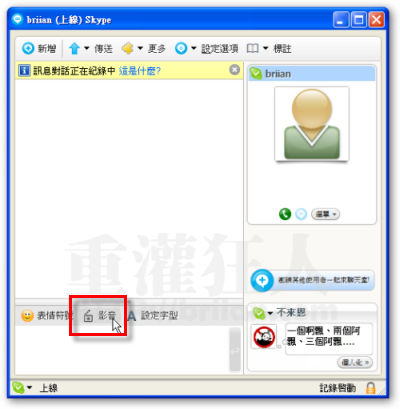
第2步 接著會跳出一個影片瀏覽視窗,我們可以直接一頁一頁的瀏覽,或用右上角的搜尋框去尋找你要看的主題。找到影片後,按一下該影片,再按下〔Insert in chat〕按鈕,將影片連結嵌入到你的聊天視窗中。
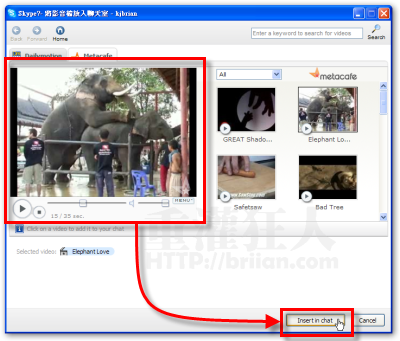
第3步 如圖,送出影片連結後,當對方按下影片播放鍵,即可在聊天視窗上方跳出一個影片播放畫面,直接瀏覽你貼給他的影片。看影片時,也可以一邊看一邊聊天。
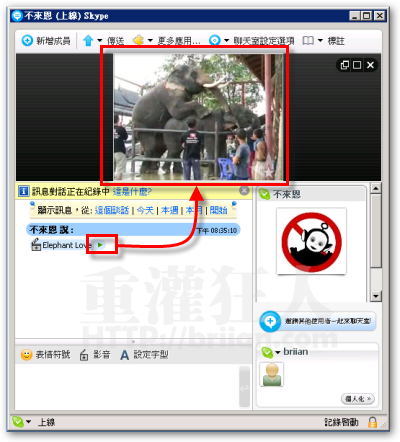
二、在Skype暱稱旁插入影片
第1步 如果你想在你的暱稱旁插入影片的話,可以按一下大頭貼旁的暱稱,修改暱稱時右邊會有一個影片的小圖示,按一下該圖示,挑選你要的影片。

第2步 如圖,挑好你要展示的影片後,再按下〔Save Mood Message〕按鈕,將該影片設定為你大頭貼旁的影片。

第3步 如圖,當你Skype上的好友看到你的大頭貼後,按一下右邊的影片播放鍵,便會自動跳出一個影片播放視窗,直接在上面看影片或邊看影片邊聊天!
…可惜的是我的朋友使用Skype的人還真不多,大家都在MSN上呀…
